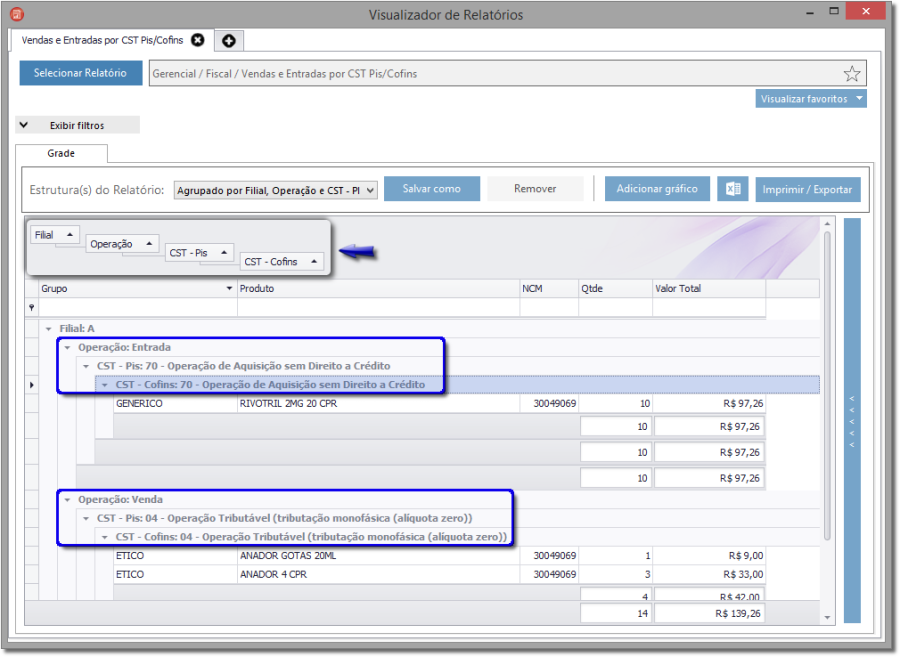...
Ao acessá-lo informe um período que deseja visualizar as totalizações e será exibido um relatório semelhante ao seguinte:
http://www.bigautomacao.com.br/artigos/arquivos/imagens/2511/Fig01RelatorioAgrupado.jpg
Figura 01 - Relatório agrupado por filial, operação e CST
Nesse relatório é possível visualizar:
...
Figura 02 - Filtro de valor total
Para acessar esses filtros citados acima basta clicar no icone em destaque na figura acima e selecionar os itens desejados.
| Nota | ||
|---|---|---|
| ||
O agrupamento padrão é Filial, Operação e CST - Pis, neste relatório foi colocado também o CST - Cofins (basta clicar no título da coluna e arrasta-la até o cabeçalho do relatório). |
...
Para configurar corretamente vá ao menu Cadastros > Produtos > Produtos, ou no botão na barra de menu rápido, localize o produto em questão e vá na aba Informações Fiscais e informe o CST correspondente para Pis e Cofins.
Figura 03 - Informações fiscais do cadastro de produtos
Da mesma maneira se houver algum produto que está aparecendo com CST errado, poderá ser corrigido neste mesmo local e em seguida o relatório poderá ser visualizado novamente já com as configurações novas.
| Nota | ||
|---|---|---|
| ||
|
...